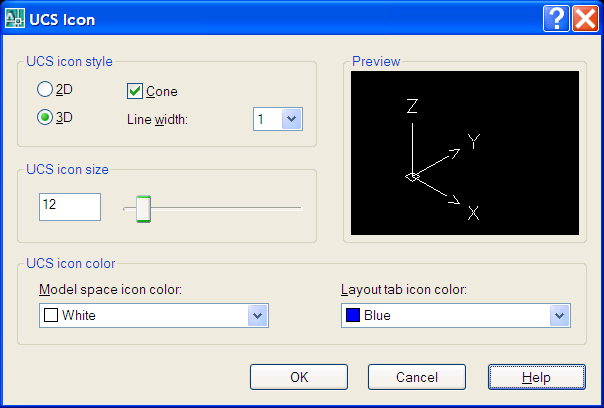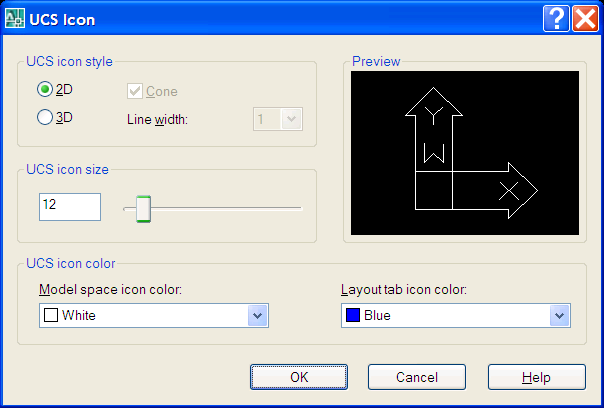Tắt trục tọa độ trong cad
Lệnh UCSicon trong AutoCAD – Điều khiển sự hiển thị biểu tượng hệ tọa độ người dùng.Bạn đang xem: Tắt trục xy trong cad
1. Cách gọi lệnh UCSicon trong AutoCAD. Bạn đang xem: Tắt trục tọa độ trong cad

Lệnh UCSicon điều khiển hiển thị biểu tượng hệ tọa độ người dùng. Biểu tượng của hệ UCS biểu diễn hướng của các trục của hệ UCS và vị trí gốc của hệ UCS hiện hành.
Để giúp trực quan hóa hướng của hệ tọa độ người dùng hiện hành, bạn có thể hiển thị biểu tượng hệ tọa độ người dùng. Bạn có thể thay đổi kích thước, vị trí và màu của biểu tượng.
Các biểu tượng hệ tọa độ khác nhau được hiển thị trong không gian giấy và không gian mô hình. Trong cả hai trường hợp, dấu cộng (+) xuất hiện ở gốc của biểu tượng khi nó được định vị ở gốc của UCS hiện hành. Chữ W xuất hiện trên trục Y của biểu tượng hệ tọa độ gốc WCS (World Coordinate System) khi dùng biểu tượng hệ trục giống AutoCAD 2000.
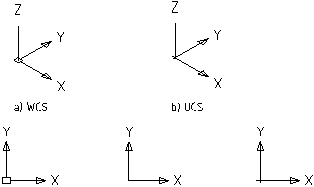
Với biểu tượng 3D UCS, có một hình vuông hiển thị ở gốc tọa độ trong mặt phẳng XY khi hệ tọa độ là hệ WCS (hình 2.5).
Một hình vuông hình thành ở gốc của biểu tượng nếu bạn quan sát hệ UCS từ trên (hướng chiều dương trục Z). Hình vuông không xuất hiện nếu bạn quan sát hệ UCS từ dưới, từ phải.
Với biểu tượng 3D UCS, thì biểu tượng trục Z được tô đậm khi quan sát từ trên (from obove) mặt phẳng XY và đường đứt khi quan sát từ dưới (from below) mặt phẳng XY
Lệnh UCSicon trong AutoCAD – Điều khiển sự hiển thị biểu tượng hệ tọa độ người dùng.Biểu tượng cây bút chì gãy thay thế biểu tượng của hệ 2D UCS khi hướng quan sát nằm trong mặt phẳng song song mặt phẳng XY của hệ UCS. Biểu tượng cây bút chì gãy chỉ ra rằng cạnh của mặt phẳng XY thì hầu như vuông góc với hướng nhìn của bạn. Biểu tượng này cảnh báo bạn không sử dụng thiết bị con trỏ để nhập tọa độ.
Biểu tượng 3D UCS không sử dụng biểu tượng bút chì gãy.
Xem thêm: Hiện Phần Trăm Pin Samsung A10 Đơn Giản, Cách Hiển Thị Phần Trăm Pin Trên Samsung Note 9
UCSicon
– Enter an option : Nhập một tùy chọn để hiển thị biểu tượng hệ trục tọa độ hoặc nhấn ENTER.
2. Các tùy chọn cho lệnh UCSicon
On /Off: Hiển thị (tắt) biểu tượng hệ tọa độ UCS.
All: Hiển thị biểu tượng trong tất cả các khung nhìn kích hoạt. Mặt khác,
Lệnh UCSICON chỉ ảnh hưởng đến khung nhìn hiện hành
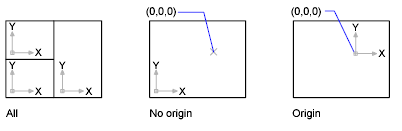
UCSicon
– Enter an option : A ¿
– Enter an option : Nhập một tùy chọn để áp dụng cho tất cả khung nhìn kích hoạt.
No Origin Hiển thị biểu tượng ở góc trái phía dưới màn hình của khung nhìn không phụ thuộc vào vị trí của gốc hệ tọa độ (hình 2.6b).ORigin Hiển thị biểu tượng ở gốc (0,0,0) của hệ tọa độ hiện hành (hình 2.6c).Lệnh UCSicon trong AutoCAD – Điều khiển sự hiển thị biểu tượng hệ tọa độ người dùng.3. Các tùy chọn
UCS Icon StyleChọn sự hiển thị biểu tượng hệ tọa độ 3D hoặc 2D và sự xuất hiện của nó.
2D: Hiển thị biểu tượng 2D không biểu diễn trục Z.3D: Hiển thị biểu tượng 3D.